LineageOS の特徴
- セキュリティパッチを毎月配信
- セキュリティパッチは手動でインストールが必要
- LineageOSのバージョンがアップグレードされると、旧バージョンのセキュリティパッチは配信されない
- LineageOSのアップグレードはパッケージファイルのダウンロードとインストールが必要
- インストールについては LineageOS のインストールと設定 を参照。
- セットアップについては LineageOS のセットアップ を参照。
開発元
ダウンロード
セキュリティアップデート

LineageOSは 月に 1回以上のセキュリティアップデートを配信しており、 毎週自動確認してアップデートがあると通知される。


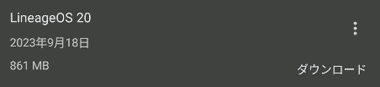
セキュリティアップデート は 設定 の システム から アップデータ を開き、表示されている最新のアップデータをダウンロードしてインストール。
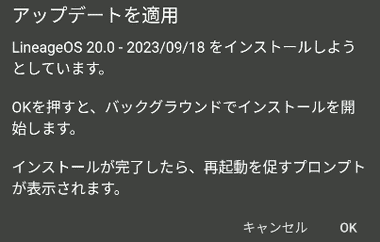
インストールを実行するとダイアログが表示されるので「OK」で アップデートを実行。
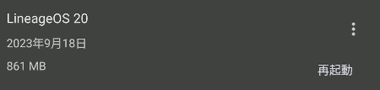
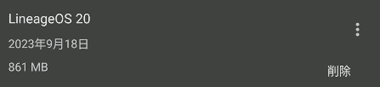
インストールが完了したらデバイスを再起動し、インストールしたアップデータを削除して完了。
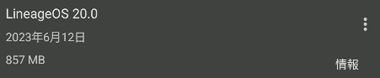
LineageOSがバージョンアップすると、アップデータには 情報 のみが表示されるようになる。
アップグレードと再インストール

LineageOS のデバイスリスト から LineageOSをインストールするモデルを選択して、パッケージファイルをダウンロードする。
- アップグレードの場合:最新版のパッケージファイル
- 再インストールの場合:使用中のバージョンと同じパッケージファイル
リカバリーイメージファイル(boot.img)は 必要ない。
リカバリーイメージがインストールされている環境に、fastboot flash boot でリカバリイメージをインストールしても fastboot: error: になる。

![]()
Google Playストアをインストールする場合は、Gappsのダウンロードページ の Mobile から LineageOSと同じバージョンで、デバイスのアーキテクチャに合わせたリンクをクリックし、GitHub から Zipファイルをダウンロード。

ダウンロードしたファイルは platform-tools フォルダと同じ場所に移動。
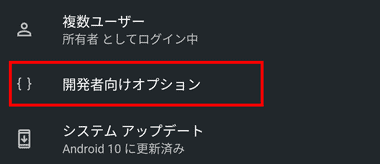
開発者向けオプション で USBデバッグの有効化 をオンにする。

Androdiデバイスをパソコンに接続し、ダイアログが表示されたら「このパソコンからの USBデバッグを常に許可する」をチェックして「許可」。
![]()

platform-tools フォルダの保存場所を開き、Windows 11はフォルダ内の空白部分でコンテキストメニューから ターミナルで開く を選択。
Windows 10はフォルダ内の空白部分で Shit キーを押しながらコンテキストメニューを開き、PowerShell ウインドウをここで開く を選択。

adb reboot bootloader と入力して Enter キー。
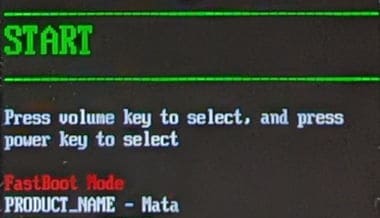
スマートフォンのブートローダーが Fastboot モード で起動する。
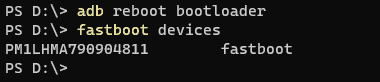
fastboot devices と入力して Enter キーを押して デバイスのシリアルナンバーが表示されることを確認。
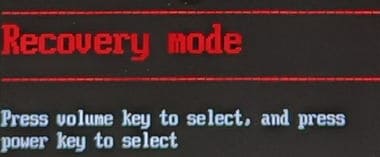
デバイスの音量ボタンを操作して Recovery mode に変更してパワーボタンで確定。
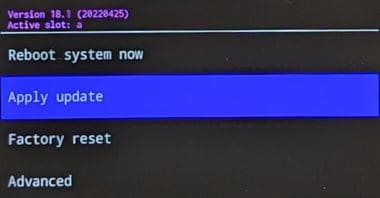
デバイスの音量ボタンを操作して Apply update を選択後 パワーボタンで確定し、Apply from ADB を選択してパワーボタンで確定。
![]()
LineageOSのパッケージファイル 名をコピー。
![]()
ターミナル に adb sideload と入力して半角スペースを入れ、 右クリックするとコピーしたファイル名がペーストされるので、 拡張子 .zip を追加入力して Enter キーでインストール開始。
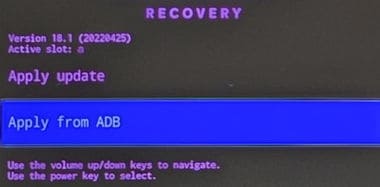
LineageOS のインストールが完了すると、デバイスが Apply from ADB の画面に戻るので、Google アプリパッケージをインストールしない場合は、パソコンと接続している USBケーブルを取り外してメインメニューに戻り、Reboot system now を選択してパワーボタンで確定。
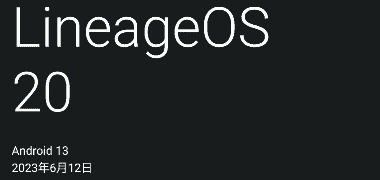
設定 の システム から アップデータ で更新されていることを確認。
Google アプリパッケージのインストール

Google Playストアをインストールする場合は、ダウンロードした Googleアプリのパッケージファイル名をコピー。
![]()
ターミナル に adb sideload と入力して半角スペースを入れ、 右クリックするとコピーしたファイル名がペーストされるので、 拡張子 .zip を追加入力して Enter キーでインストール開始。
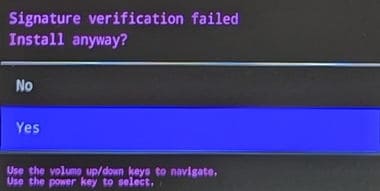
Googleアプリのパッケージファイルは LineageOSの署名がないため、Signature verification failed と表示されるので、Yes を選択後パワーボタンで確定してインストールを続行。
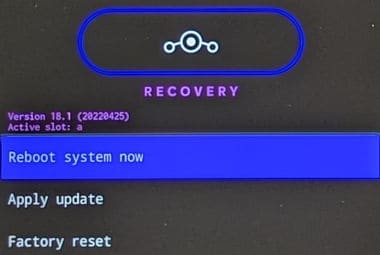
インストールが完了するとデバイスが Apply from ADB の画面に戻るので、パソコンと接続している USB ケーブルを取り外してメインメニューに戻り、Reboot system now を選択してパワーボタンで確定で、デバイスが再起動して LineageOSが起動する。
関連記事
ストアアプリや Murena アカウントを実装し、LineageOS を快適に利用できるよう改良されている プライバシー保護を優先した オープンソースの モバイルデバイス用 OS
Index LineageOS の特徴LineageOS のセットアップ – Playストア未インストール時ストアアプリのインストール日本語 IME のインストール利用できないアプリ Li…
Index LineageOS の特徴開発元ダウンロードサポートしているデバイスSDK Platform-Tools のセットアップADB ドライバのインストールUSBデバッグの有効化と OEMロック…

